Už jsme si sice ukázali jak se prohlíží Internet, a jak si vytvořit poštovní účet , ale je třeba se ještě věnovat trochu vlastnímu systému, podle nějž se počítač či notebook chová navenek.
Když
jsem se již
seznámili s tím jak počítač
(dále jen PC) nebo notebook (dále
jen NB) vypadají, co obsahují, jak se
spouští a jak se
vypínají, co jsou to soubory a co
adresáře nebo složky a
ukázali si některé možnosti práce na
počítači je načase
si o tom říci něco více.
Už víme, že PC ani NB nezobrazují
prostředí ihned, ale že
musíme chvíli posečkat, než se načte z hard disku
operační systém (dále jen OS).
Operační
systém
je prostředníkem mezi PC nebo NB a námi , pro
vzájemnou
spolupráci.
Pracovat bez OS dnes není možné, protože nejsme
schopni
zadávat příkazy NB /PC ve formě které umí
porozumět.
Operační
systém
nám umožňuje chovat se běžným způsobem jako je
např.
psaní , a sám převádí
stlačení klávesy na
příslušný
znak a zobrazí nám ho na monitoru, nebo reagovat
na příkaz.
Rovněž kontroluje zda jsou všechna
zařízení v
činnosti a zda se chovají
předpokládaným způsobem.
Pokud tomu tak není, upozorní nás na tuto skutečnost.
Výsledkem spuštění a načtení OS je úvodní obrazovka Windows Vista, nebo Windows XP, případně jiného operačního systému jako je LINUX.
Popíšeme si alespoň z části úvodní obrazovku OS Windows Vista Home Premium
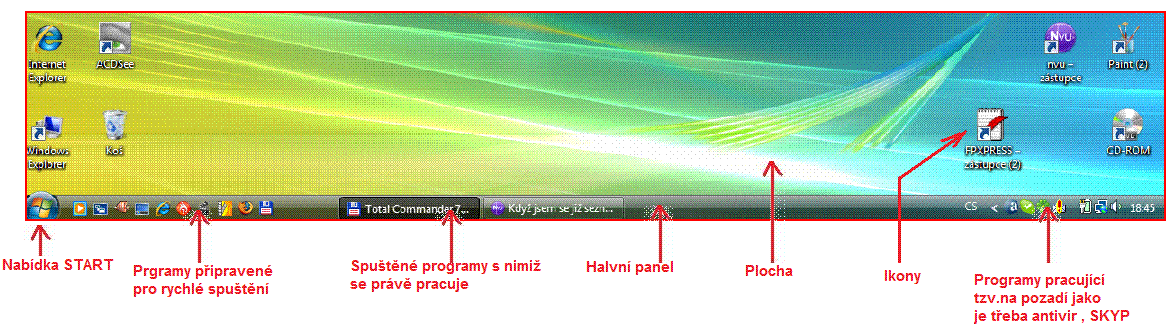
Dobře
si obrázek
prohlédněte a zapamatujte si jednotlivé
názvy, nebo si je
někam napište.
Stejně jako v každém oboru lidské činnosti i tady
máme
NÁZVOSLOVí, kterému třeba se naučit ,
abychom si rozuměli.
Spustíme-li NABíDKU START , kliknutím na vlajku Windows , můžeme vidět tyto dvě různé nabídky, lišící se pouze v nastavení a je za každém uživateli PC/NB kterou si vybere, a se kterou se mu bude lépe pracovat.
Každá má něco do sebe, například ta
první
má dole vyhledávání a
nabídne
vám i kde hledat, jestli v PC nebo na Internetu.
Druhá se mi jeví
přehlednější.
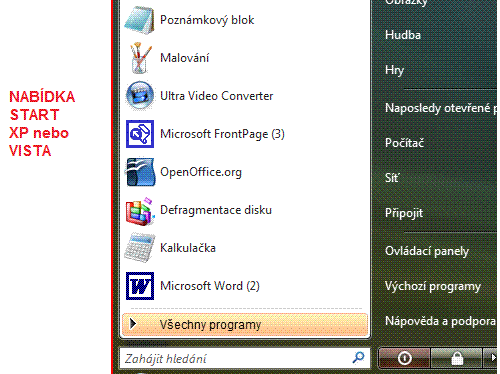
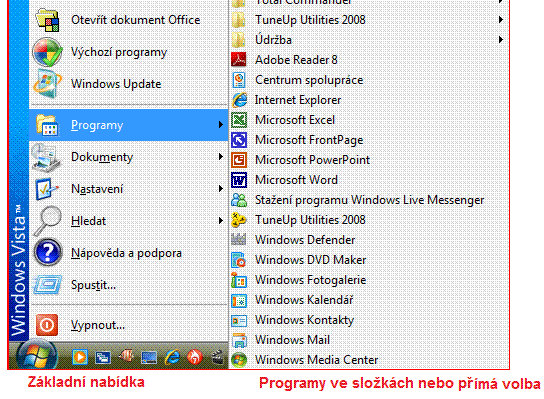
Určitě vás
napadlo, jak si tuto nabídku změnit.
Provedeme to následovně:
Klikněte si pravým tlačítkem myši na volné místo na hlavním panelu = a z nabídky vyberte Vlastnosti
Obdržíte tento obrázek,
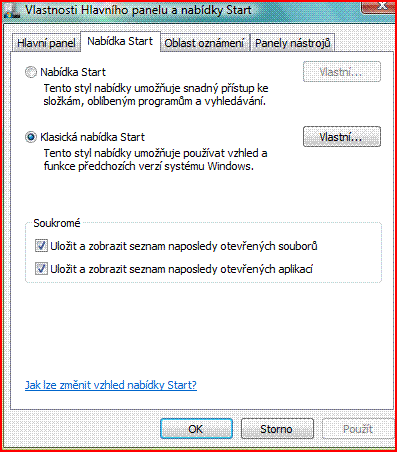
To je vše.
Stačí jen znovu otevřít nabídku START
Doporučuje
se
doinstalovat ještě než se připojíte k internetu
některý z
antivirových programů , AVAST - který je pro
domácí
použití FREE
(tedy zdarma), nebo NOD32 , případně AVG.
Pro spolupráci s tiskárnou je pak třeba doinstalovat ovladače tiskárny.
Co to je ovladač?
Ovladač je soubor
informací, které informují
váš počítač o tom jaké
příkazy má pro
ovládání tiskárny
použít.
Liší se podle výrobce a typu
tiskárny i téhož výrobce.
Co to znamená instalovat?
Již známe
výraz "kopírovat".
Instalovat je sice něco podobného, ale instalační
program umístí
příslušné soubory do zcela
konkrétních adresářů (či složek) bez
naší spoluúčasti .
Zde je třeba si uvědomit jednu základní věc:
Ale je nejvyšší čas si také něco zkusit
 Toto malování
najdeme následovně:
Toto malování
najdeme následovně: 
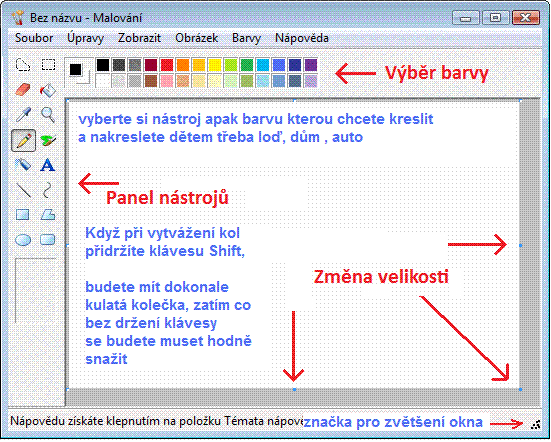 všimněte
si zde zvýrazněných teček. Sem když
umístíme ukazatelů myši až
všimněte
si zde zvýrazněných teček. Sem když
umístíme ukazatelů myši až
se nám změní na šikmou oboustrannou šipku a v tom okamžiku stisneme a
podržíme levé tlačítko myši a popotáhneme, bude se nám rám okna postupně
zvětšovat nebo zmenšovat
Vpravo nahoře vidíme nadpis Nápověda a tak se ho nebude bát použít,
abychom se dozvěděli více!!!!
V každém
otevřeném okně, kromě okna plochy,
najdeme vpravo nahoře tato tlačítka

 Vyzkoušejte
si je , třeba právě na programu kreslení
Vyzkoušejte
si je , třeba právě na programu kreslení 
 Pár
fíglů
Pár
fíglů 
Práce s panely a plochou
 Potřebujete
na ploše uspořádat panely
spuštěných
programů zobrazovaných na hlavním panelu
Potřebujete
na ploše uspořádat panely
spuštěných
programů zobrazovaných na hlavním panelu 
Klikněte si pravým tlačítkem myši na volné místo HP (hlavního panelu) a získáte -
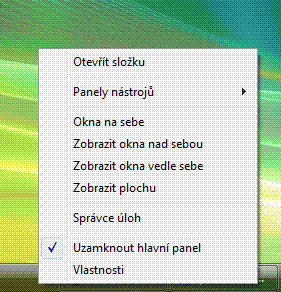 zde si vyberte
z nabídky "Zobrazit okna ......" volbu,
která vám bude vyhovovat.
zde si vyberte
z nabídky "Zobrazit okna ......" volbu,
která vám bude vyhovovat.
 poskládají
se vám ale všechna okna, proto ta nepotřebná
budete muset minimalizovat nebo zavřít, a ostatní okna si
zvětšením myší
upravit
poskládají
se vám ale všechna okna, proto ta nepotřebná
budete muset minimalizovat nebo zavřít, a ostatní okna si
zvětšením myší
upravit 
 Pár
fíglů
Pár
fíglů 

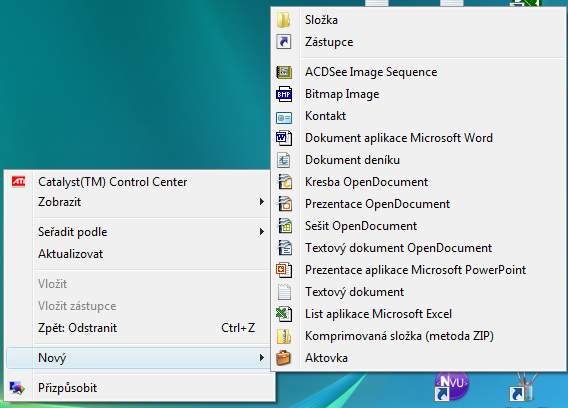
 Jak
vytvořit dokument na plochu ?
Jak
vytvořit dokument na plochu ? 
 HURá
HURá

A vraťme se ještě k
některým detailům nastavení
Internet
Explorer
V první seznámení jsme si
popsali tento obrázek
Když si kliknete na ikonu Internet Exploreo 2x levým
tlačítkem na ploše, nebo 1x pokud je v
hlavním
panelu , nebo 1x pokud vybíráte z
nabídky START

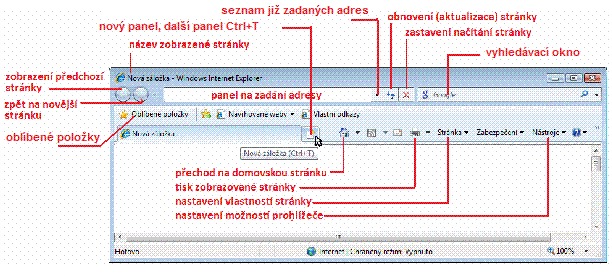
Můžete se podle tohoto
obrázku
orientovat . Otevře se vám přednastavená
domácí stránka Internetu, pokud jste
připojeni,
pokud nejste připojeni dostanete chybové
hlášení, ale aplikace se
vám
spustí.
Když si do panelu pro
zadání adresy
napíšete nebo zkopírujete
www.telefon.unas.cz/pc_sw
dostanete se úvodní
stránku základů práce s PC, kterou
právě čtete.
 Pár
fíglů
Pár
fíglů 
Máte malé písmo ?
Stiskněte klávesu Ctrl + "+"
(plus) .
Opakovaným stiskem "+" budete postupně přibližovat
text.
Zmenšíte ho zase kombinací
kláves Ctrl + " -
" (mínus)
Nebo v
Internet Exporeru opět Ctrl + kolečko myši
 Jak
si nastavit domovskou stránku ?
Jak
si nastavit domovskou stránku ? 
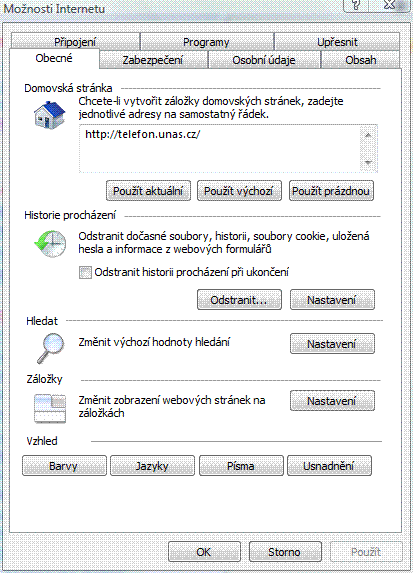 |
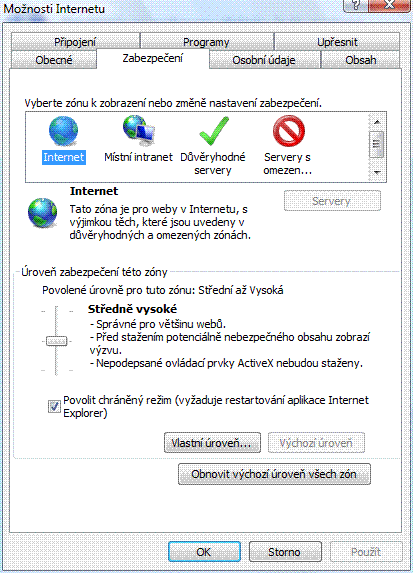 |
Pokud
chcete
aktuálně zobrazovanou stránku jako
"domovskou " , klikněte na tlačítko
"Použít
aktuální" , potvrďte
tlačítkem
dole "Použít " pak " OK" Pokud chcete jinou stránku , napište ji místo té kterou právě vidíte. Potvrďte tlačítkem "Použít " a následně "OK " Chcete-li prázdnou stránku, použijte tlačítko "Použít prázdnou " , a nezapomeňte potvrdit jako v předešlých případech. Překontrolujte si úroveň zabezpečení alespoň jak ji vidíte na obrázku vedle . |
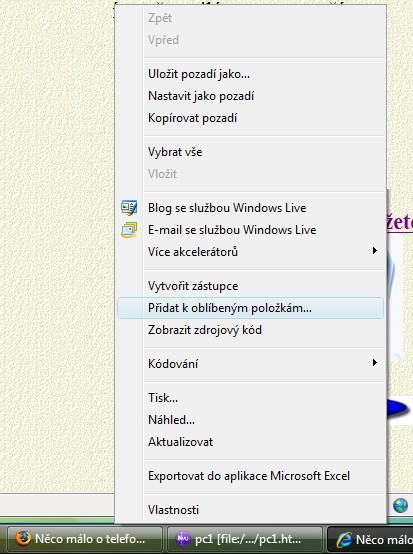 |
Položka v
kontextové
nabídce " Přidat k oblíbeným
položkám " , nám umožňuje
stránku kterou si
prohlížíme přidat do seznamu
stránek, k
nimž se hodláme
vracet. A protože mnohdy bývá dosti náročné na čas některou stránky vyhledat , vyplatí se nám si ji do oblíbených, nebo do "záložek " přidat , a pak ji jen v záložkách vyhledat: |
 Pár
fíglů Pár
fíglů  Stejně jak si
vytváříme složky (nebo
adresáře) jinde, můžeme si je vytvořit i v "
Oblíbených položkách" , nebo v
"Záložkách " a
prohlížené stránky si do
nich pak přidávat podle různých
témat .
Chcete
stránku na celou obrazovky ?
Velmi jednoduchá pomoc  Stiskněte prostě klávesu F11 a budete mít stránku na celý monitor.  Chcete zase zmenšit? Použijte klávesu F11 podruhé 
Nalezli jste pěkný obrázek a chtěli byste jej mít jako "Pozadí " ? Použijte volbu " Nastavit jako pozadí"  Chcete si stránku
vytisknout?
Prosím použijte volbu "Tisk "  Chcete si text
stránky uložit ?
Použijte volbu
" Vybrat vše " a pak do
zvoleného okna nějakého
programu textového použijte Ctrl + V
|
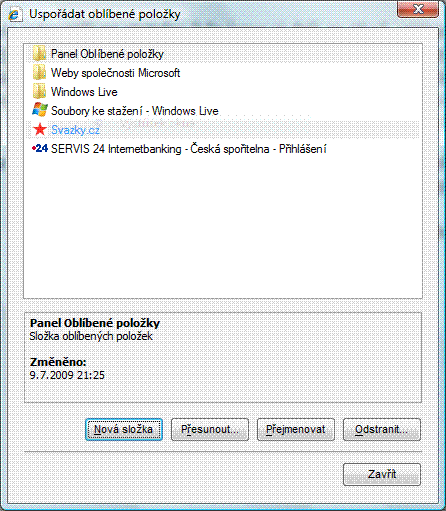 Když už jsme se dotkli
uspořádání
odkazů, je dobré se také podívat " JAK NA TO "
Když už jsme se dotkli
uspořádání
odkazů, je dobré se také podívat " JAK NA TO "
 Pár
fíglů
Pár
fíglů 
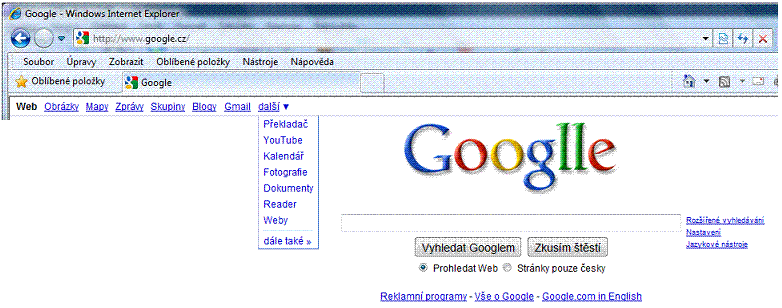 Vyhledávání
na Internetu
Vyhledávání
na Internetu mají v
sobě okénko pro
vyhledávání, kam
napíšeme
hledané slovo nebo sousloví. Pokud
chceme hledat
sousloví doslovně , dáme je do uvozovek
např. " historické zbraně" .
Pokud máte starší
prohlížeč, stačí do
příkazového
řádku
vepsat název vyhledávače např. seznam.cz ,
google.cz
 , tak tady máte
pár klávesových zkratek pro
Internet Exporer
, tak tady máte
pár klávesových zkratek pro
Internet Exporer  krysa
krysa  to jistí
to jistí  )
)| Bakspace | o stránku zpět |
| ALT+šipka vpřed | o stránku vpřed |
| Enter | přesun na stránku, na niž odkazuje aktuální odkaz |
| šipka dolů | posune text dolů |
| šipka nahoru | posune text nahoru |
| CTRL+F5 | aktualizace stránky Internetu, (nikoliv však z paměti, jak je tomu u F5) |
| CTRL+H | otevře historii |
| CTRL+B | uspořádá oblíbené položky |
| CTRL+I | vyvolá menu oblíbené |
| CTRL+W | zavře okno, uzavírá i průzkumníka |
| Home | skočí na první soubor nebo složku v aktuální složce |
| END | skočí na poslední soubor nebo složku v aktuální složce |
| Page Down | posune text o jednu stranu níže |
| Page Up | posune text o jednu stranu výše |
| F11 | celoobrazovkový mód |
| CTRL+Enter | automaticky do adresy doplní řetězce www a cz (v případě, že máte českou verzi) |